门禁软件地图监控功能使用手册

地图监控功能及使用
本门禁软件地图功能可以实现很多功能,起到监控、记录查询、实时控制等多应用。在软件工具栏点 地图 可以设置地图的监控功能
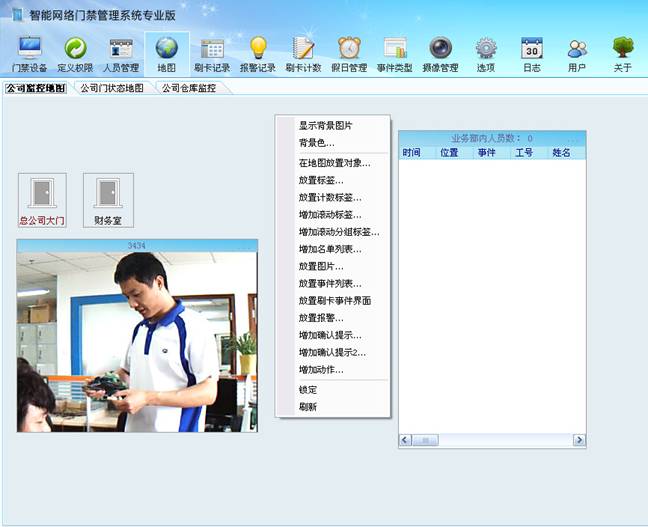
增加修改地图
在打开的地图界面,在地图标题处点右键,选择新增地图或修改地图,填写或修改地图名称,选择需要上传的地图图片(格式:jpg 、gif、png地图图片根据公司布局及管理需要先制作好,也可以不传地图背景图片)。
在地图上点右键,如上图,有如下功能操作:
1、显示背景图片
选择地图框就显示背景图片,不选择显示设置的背景色
2、 背景色
点击可以配置背景颜色
3、 在地图上放置对象
点击打开放置对象对话框,可选择要放置到地图上的对象(包括人员、控制器、门、摄像头等)。
选择后点确定,对像会出现在地图上,你可以根据管理要求进行调整对像的位置、大小等,在对象上点右键可以选择进行管理和操作:
人员对象:人员信息编辑;设置进门或出门图标;从地图删除;应用大小到本地图,就是改变其他人员图标与当前大小一致;修改显示人员文字的格式等。
门对象:开关门操作;开关报警操作;从地图删除;修改显示门文字的格式等。
控制器对象:更新参数;下载卡数据;从地图删除;修改显示控制器文字的格式等。
摄像头对象:点击摄像头对像框右上角操作小图标选择操作功能。点连接,可以看到实时摄像头画面(必须摄像头安装好,并在软件中已经增加测试连接正常,关于摄像头管理见本手册操作说明);点断开中断当前实时画面;点抓拍当前实时画面;选择抓拍过滤条件,系统默认为全部都抓拍,也就是全部不打勾就任何条件都抓拍,选择那一条件,这一条件产生时,就产生抓拍,其他条件产生都不会抓拍;Option设置视频ID;从地图删除。
4、 放置标签
标签是指某一对象的说明文字和显示,内容有时间、人员、门、控制器、工号、卡号、部门等,可以改变显示标签的格式,增加后,在地图上点右键可设置过滤条件;不关联是指增加的标签只是文字显示,起到标识的作用,不与任何事件对象关联,所以不用设置过滤条件。
5、 放置计数标签
计数标签就是可以统计数量的标识,可以统计在内和在外的人数量。增加后,在计数框的右上角点功能按钮,选择过滤条件,设置计数的范围,选择进门和出门两个过滤事件,如某一部门在室内有多少人,外出多少人。此功能需要装进出两个读卡器。
6、放置滚动标签
滚动标签就是标签不是静态不动的,而是向某一方向滚动显示的。这种功能多用于电子显示屏广告、公告、提示,可以设置标签的显示内容、格式、滚动方向、速度,在标签上点右键可以设置过滤条件。在一些特殊的场所会用到,如工厂、媒矿、地铁等,效果图下图:
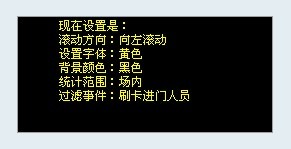
7、放置滚动分组标签
分组就是可以按部门或职位进行分组来显示的滚动标签。其他同上。
8、放置名单列表
名单列表,就是人员的事件统计表,可以是某区域内部人员或外部人员的列表。可以设置背景色、配置显示内容,过滤事件类型。
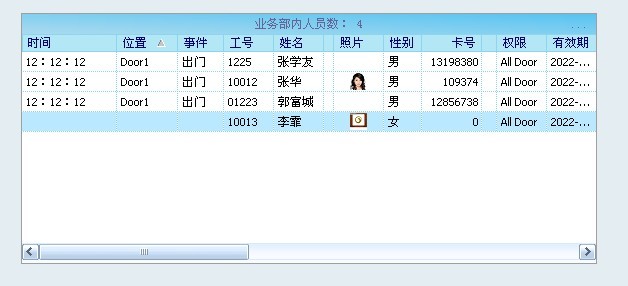
9、放置刷卡事件界面
名单列表,就是人员的事件统计表,可以是某区域内部人员或外部人员的列表。可以设置背景色、配置显示内容,过滤事件类型。
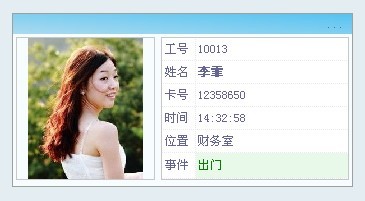
10、放置报警
就是增加一个报警监控,可以上用图标、动画、声音来进行报警提示;报警可以设置过滤条件。
11、增加确认提示
需定制的控制器才能此实现,两人在读卡器上连续刷卡后,地图监控会出现确认提示框,然后需要管理人员在连接电脑的USB发卡器上刷卡,才能点击开门动作。
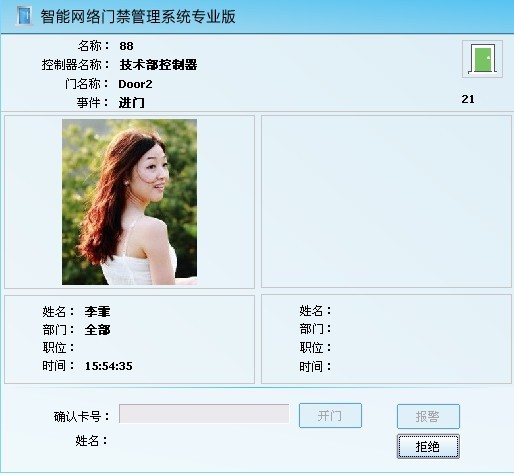
12、增加确认提示2
事件产生后,会跳出确认对话框,显示事件信息和抓拍照片,进行对比确认后,输入密码才能开门。密码与登录软件用户的密码一致。
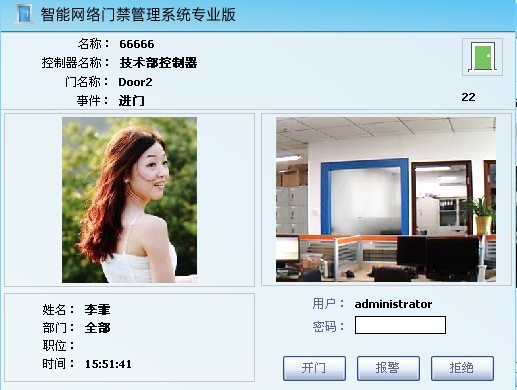
- 上一篇:门禁软件视频抓拍操作手册
- 下一篇:超时出门无效功能操作手册
更多关于 门禁软件 地图监控 门禁地图 地图 地图监视 的信息
关于绿码公司的产品
- 13-05-17[] 嵌入式控制器不联网指南
- 14-09-15[门禁功能] 门禁软件视频抓拍操作手册
- 13-09-13[门禁软件] 外网远程访问门禁控制器管理及操作…
- 13-08-26[门禁软件] 智能门禁软件语音播报功能手册
- 13-08-26[门禁软件] 门禁软件地图监控功能使用手册
- 13-08-26[软件功能] 超时出门无效功能操作手册
- 13-05-17[] 嵌入式控制器不联网指南



